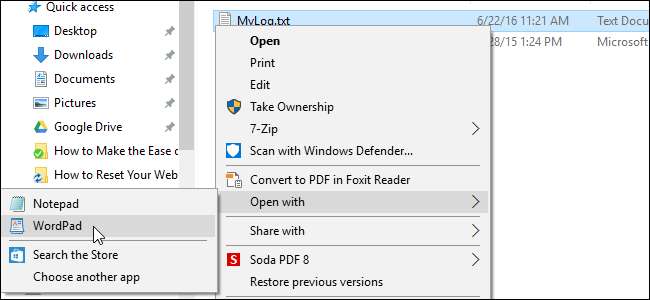
Nogle Windows 10-brugere har rapporteret om en mærkelig fejl. Det ser ud til, at indstillingen "Åbn med" i kontekstmenuen til højreklik mangler. Hvis du oplever denne fejl, har vi en løsning ved hjælp af registreringsdatabasen.
Standardadvarsel: Registreringseditor er et kraftfuldt værktøj, og misbrug af det kan gøre dit system ustabilt eller endda ubrugeligt. Dette er et ret simpelt hack, og så længe du holder dig til instruktionerne, skal du ikke have nogen problemer. Når det er sagt, hvis du aldrig har arbejdet med det før, så overvej at læse om hvordan man bruger Registreringseditor inden du kommer i gang. Og bestemt sikkerhedskopiere registreringsdatabasen (og din computer !) inden du foretager ændringer.
BEMÆRK: Inden du udfører trinene i denne artikel, skal du kontrollere, om du prøver at vælge "Åbn med" for en fil eller mere end en fil. Indstillingen "Åbn med" er kun tilgængelig, når du vælger EN fil. Hvis du har valgt TO ELLER FLERE filer, er indstillingen "Åbn med" ikke tilgængelig.
Åbn Registreringseditor ved at klikke på Start og skrive
regedit
. Tryk på Enter for at åbne Registreringseditor, eller klik på
regedit
under Best match.
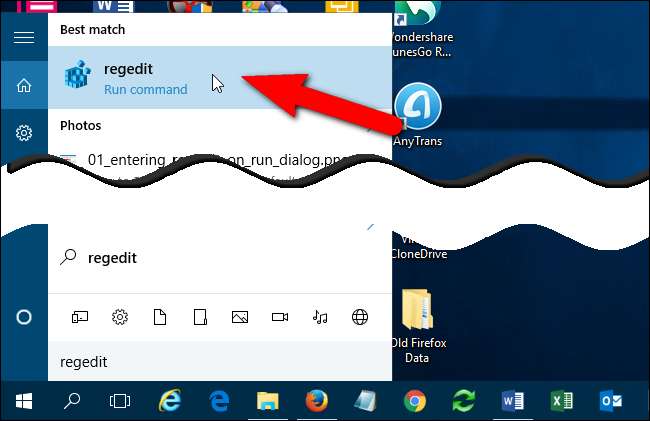
Giv regedit tilladelse til at foretage ændringer på din pc.
BEMÆRK: Du ser muligvis ikke denne dialogboks afhængigt af din Brugerkontokontrolindstillinger .
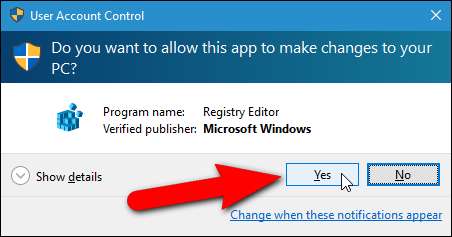
Naviger til følgende nøgle i træstrukturen til venstre:
HKEY_CLASSES_ROOT \ * \ shellex \ ContextMenuHandlers
BEMÆRK: Stjernen er en faktisk registreringsnøgle under HKEY_CLASSES_ROOT, som vist på billedet nedenfor.
Hvis du ikke ser en nøgle kaldet "Åbn med" under tasten ContextMenuHandlers, skal du højreklikke på ContextMenuHandlers-tasten og vælge "Ny"> "Nøgle" i popup-menuen.
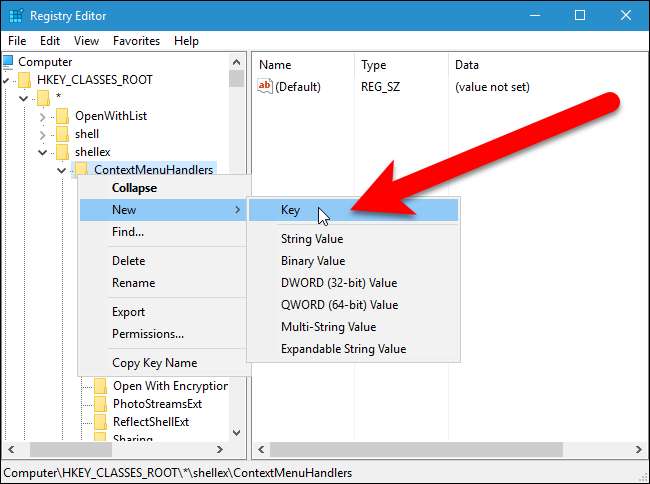
Type
Åben med
som navnet på den nye nøgle.
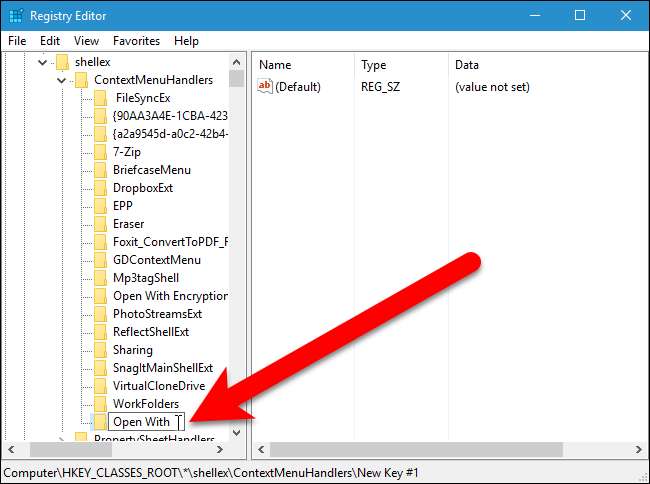
Der skal være en standardværdi i højre rude. Dobbeltklik på "Standard" for at redigere værdien.
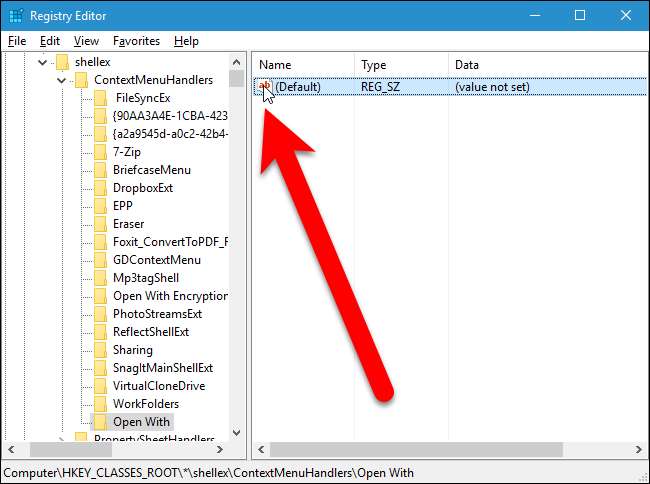
Indtast følgende i redigeringsboksen "Værdidata" i dialogboksen Rediger streng. Vi anbefaler, at du kopierer følgende tekst og indsætter den i feltet.
{09799AFB-AD67-11d1-ABCD-00C04FC30936}
Klik derefter på “OK”.
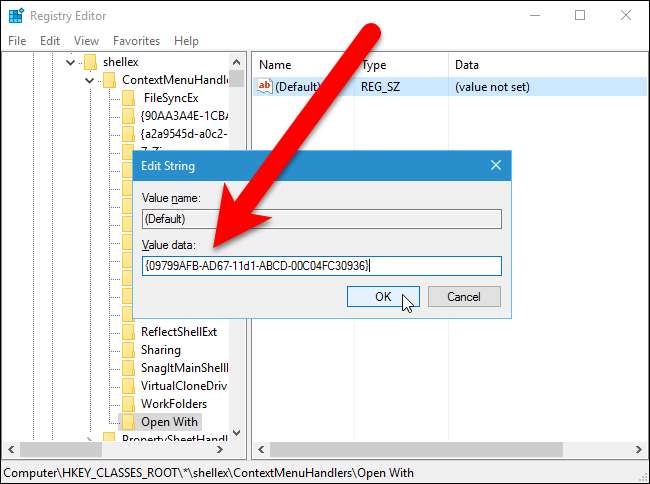
Luk Registreringseditor enten ved at vælge “Afslut” i menuen “Filer” eller ved at klikke på “X” -knappen i øverste højre hjørne af vinduet.
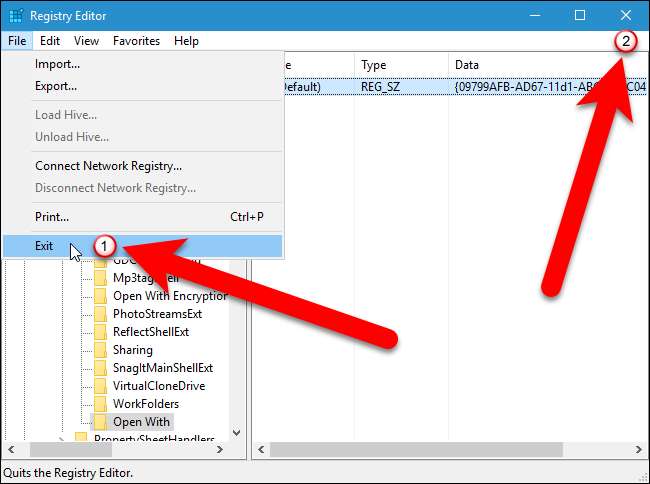
Indstillingen "Åbn med" i genvejsmenuen skal være tilgængelig med det samme. Hvis ikke, prøv genstart explorer.exe eller logge ud og logge ind igen.
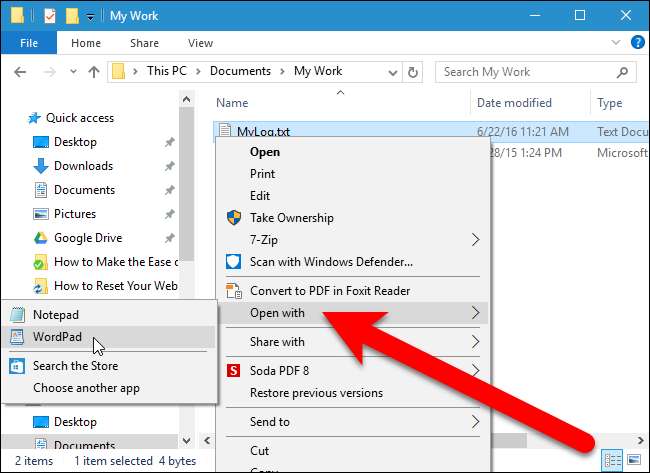
Hvis du ikke har lyst til at dykke ned i registreringsdatabasen, har vi oprettet nogle download-registreringsdatabasehacks, du kan bruge. Der er et hack for at tilføje indstillingen Åbn med til kontekstmenuen og et hack for at fjerne det, hvis du beslutter dig for ikke at have det. Begge hacks er inkluderet i den følgende ZIP-fil. Dobbeltklik på den, du vil bruge, og klik gennem vejledningen. Husk, at når du har anvendt de ønskede hacks, skal du muligvis logge ud af din konto og logge ind igen eller afslut og genstart derefter explorer.exe for ændringen træder i kraft.
Åbn med genvejsmenuindstillingsregistreringshack
Hacket for at tilføje indstillingen Åbn med til kontekstmenuen er egentlig bare den relevante nøgle, fjernet til den værdi, vi talte om i denne artikel og derefter eksporteret til en .REG-fil. Det tilføjer "Åbn med" -tasten og indstiller den værdi, vi talte om, som værdien for nøglen. Hacket for at fjerne indstillingen sletter "Åbn med" registreringsdatabasenøglen. Og hvis du nyder at snakke med registreringsdatabasen, er det værd at tage sig tid til at lære hvordan man laver dine egne Registry hacks .







